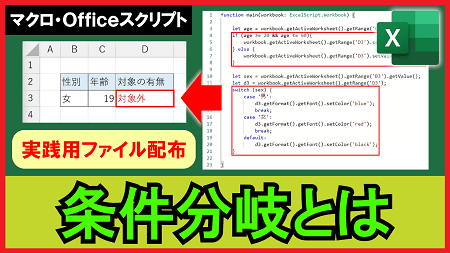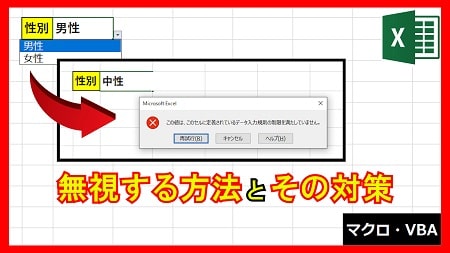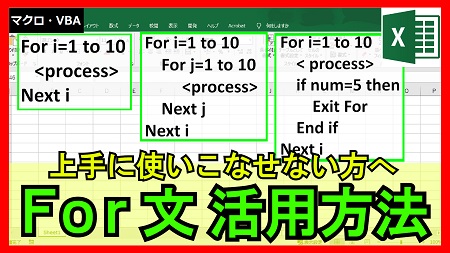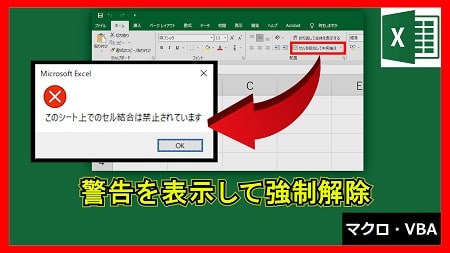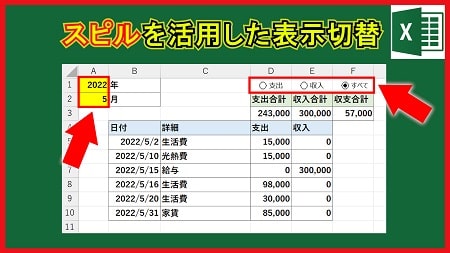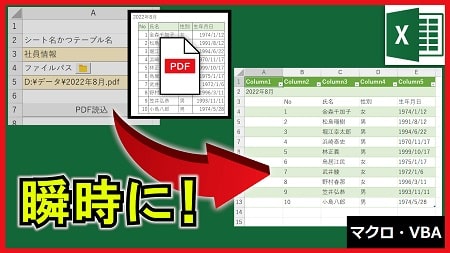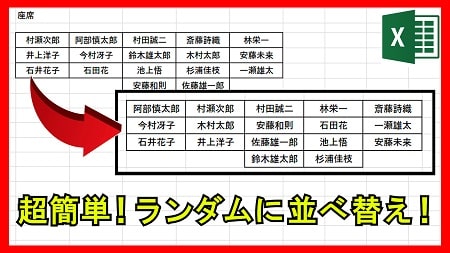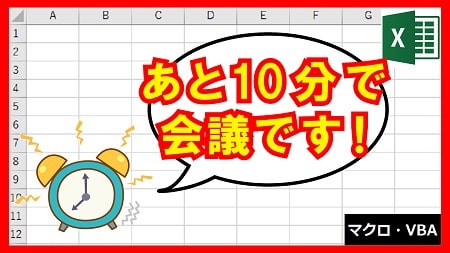2023年12月29日【ID:0】
【Excel】特定のセルの値を複数箇所に一括入力
以下のような表があるとします。
この表の先頭に「完了」という文字が入力されています。
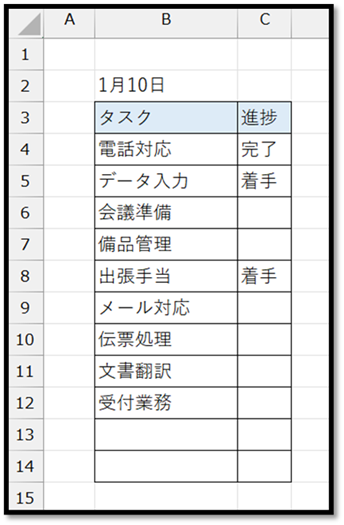
この「完了」という文字を、他のいくつかのセルにも入力したい時に、次の方法を知っていると効率的に入力することができます。
・方法1
まずは、複数のセルに一括で入力したい値のセルをコピー(Ctrl + C)します。
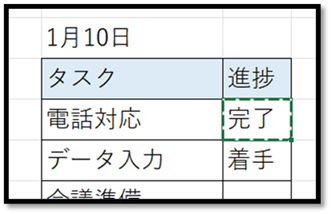
次に、コピーしたセルと同じ値を入力したいセルを複数選択します。
離れているセルを選択する場合は、Ctrlキーを押しながら選択します。
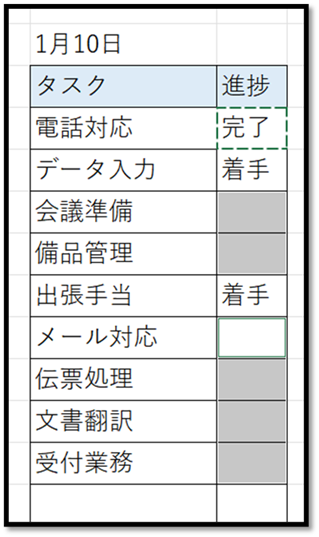
選択後、貼り付け(Ctrl + V)するだけで、以下のように入力できます。
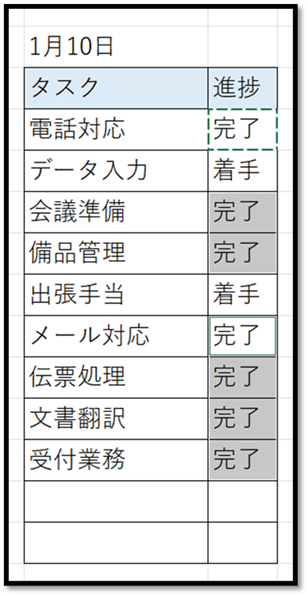
1つ1つのセルに貼り付けするよりも効率的に入力することができます。
・方法2
他にも、一括入力する方法があります。
今度は、コピーせずに一括入力したいセルを選択します。
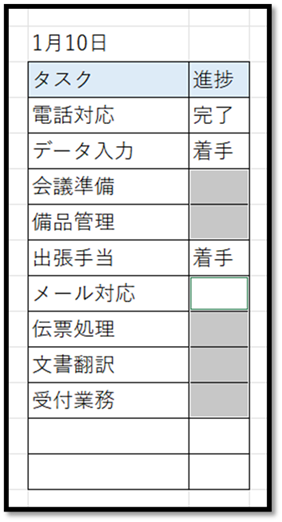
選択後、この状態で文字(「完了」)を入力します。
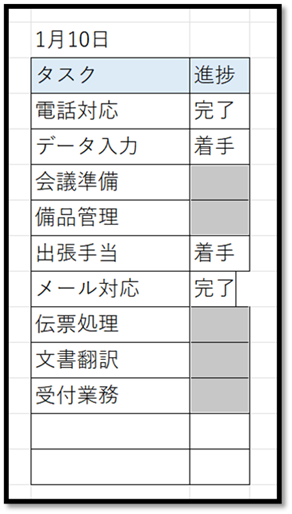
入力後、Ctrlキーを押しながらEnterキーで確定することで、以下のように一括入力することができます。
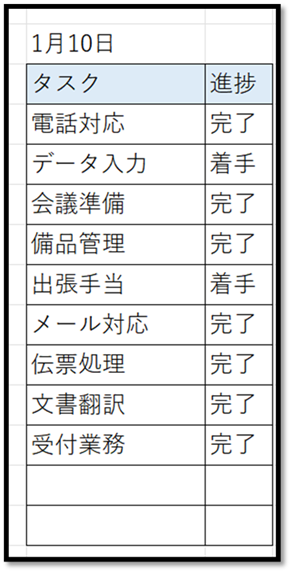
この方法は、数式の一括入力にも活用できます。
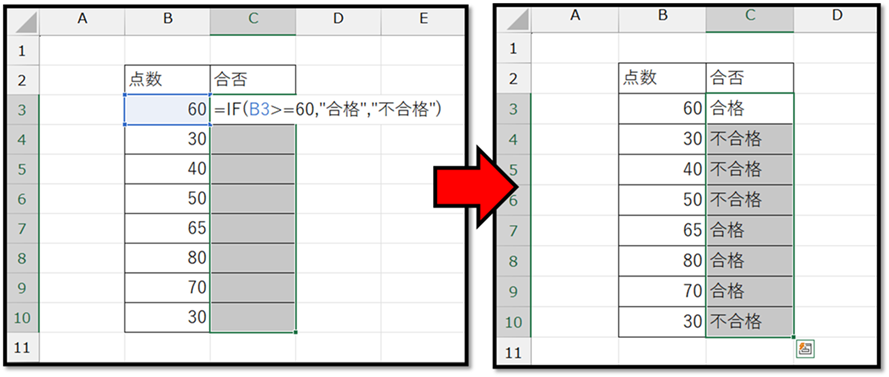
先頭のセルに数式を入力してから、オートフィルでコピーするよりも若干効率的に入力できます。